
Harry James
0
4043
83
Mít společný počítač pro celou rodinu, který je k dispozici, je jak kapesní, tak pohodlné. Problém nastává, když nezohledňujete jedinečné potřeby a návyky každého uživatele.
Úniky dat, ztracené soubory, náhodný nákup obsahu - hodně se může pokazit, pokud nemáte zaveden systém pro správu více uživatelů a jejich dat. Dobrou zprávou je, že většina operačních systémů má vestavěné nastavení, které usnadňuje sdílení počítače, pokud není ideální. MacOS není výjimkou.
Boj o sdílení počítače se svými sourozenci… ?
- Feodora Susilo (@ThatAwkwardFeo) 7. března 2017
Jak tedy uživatelské účty fungují na počítačích Mac? Mohou uživatelé číst a upravovat soubory ostatních? Co se stane, když odstraníte uživatelský účet? Pojďme to zjistit.
Typy uživatelských účtů: Kdo ovládá váš Mac?
Než se dostaneme na místo, kde si vytvoříte nový uživatelský účet, vyjasněme si typ účtů, které můžete vytvořit. To vám pomůže vybrat ten pravý v závislosti na uživateli, pro kterého účet vytváříte.
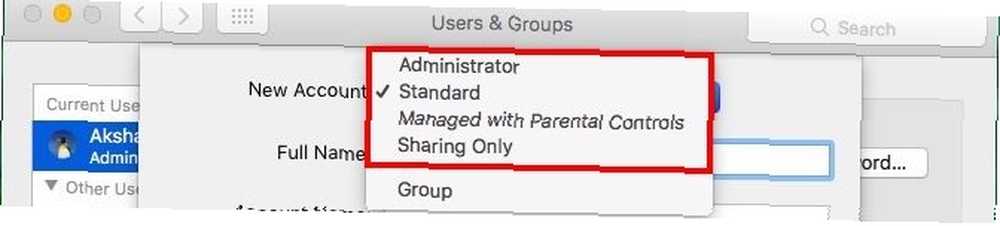
Správce
Jako první uživatel počítače Mac jste již administrátorem. Dostanete se ke správě systémových složek, aplikací, uživatelů, nastavení - téměř vše, co se týká vaší plochy MacOS.
Pokud chcete, můžete své administrátorské supervelmoci sdílet s jiným uživatelem vytvořením nového účtu správce. Znamená to, že byste měli vybrat někoho, komu důvěřujete, se svým počítačem Mac a vašimi daty. Někdo, kdo je technologicky vědom a bude používat administrativní oprávnění zodpovědně.
@ldnhal, takže když vidím počítačové profesionály, kteří mají na svém počítači Mac jeden účet, vyprávím jim to. Váš každodenní uživatel nepotřebuje administrátorská práva
- Hal v Londýně (@ldnhal) 3. listopadu 2016
Je také rozumné mít pro sebe rezervní účet správce. Tato funkce se hodí, pokud se nemůžete přihlásit ke svému obvyklému administrátorskému účtu, potřebujete resetovat heslo nebo provést jakýkoli jiný druh testování nebo řešení problémů..
Standard
Tento typ účtu je ideální, pokud chcete někomu poskytnout Mac zdarma, aniž byste na něj kladl příliš mnoho omezení. Například dospělý člen vaší rodiny.
U standardního účtu si uživatel přizpůsobí svůj koutek vašeho počítače Mac a použije jej, jak uzná za vhodné. Ujišťujeme vás, že standardní uživatelé si nemohou s daty a nastaveními jiného uživatele v zařízení pokazit.
Spravováno pomocí rodičovské kontroly
Název říká vše. Tento typ účtu je ideální, pokud chcete omezit používání počítače svými dětmi. Pomocí spravovaného účtu získají vaše děti přístup pouze k vámi zadaným aplikacím a webům. Nespoléhejte na to, protože určené dítě může obejít software pro rodičovskou kontrolu 7 způsobů, jak mohou vaše děti obejít software pro rodičovskou kontrolu 7 způsobů, jak vaše děti mohou obejít software pro rodičovskou kontrolu Jen proto, že jste do softwaru pro rodičovskou kontrolu nainstalovali záchrannou síť. To znamená, že vaše děti nenajdou způsob, jak se v něm pohybovat. Zde je návod, jak to udělají! .
Přizpůsobte si každý spravovaný účet Předvolby systému> Rodičovská kontrola. Najdete zde spoustu možností. Můžete omezit použití všeho od kamer po hry pro více hráčů až po obchod iTunes Store. To vám dává dostatek prostoru pro přizpůsobení účtů pro každé z vašich dětí v závislosti na jejich věkové skupině. Můžete dokonce nastavit limity času obrazovky Nejlepší nástroje pro omezení vašich dětí online Čas obrazovky Nejlepší nástroje pro omezení svých dětí online Čas obrazovky Čas, který děti tráví online, je stejně důležitý jako to, co vidí. Jsou to nejlepší nástroje pro omezení času na obrazovce vašeho dítěte na internetu a v jeho mobilním zařízení. !
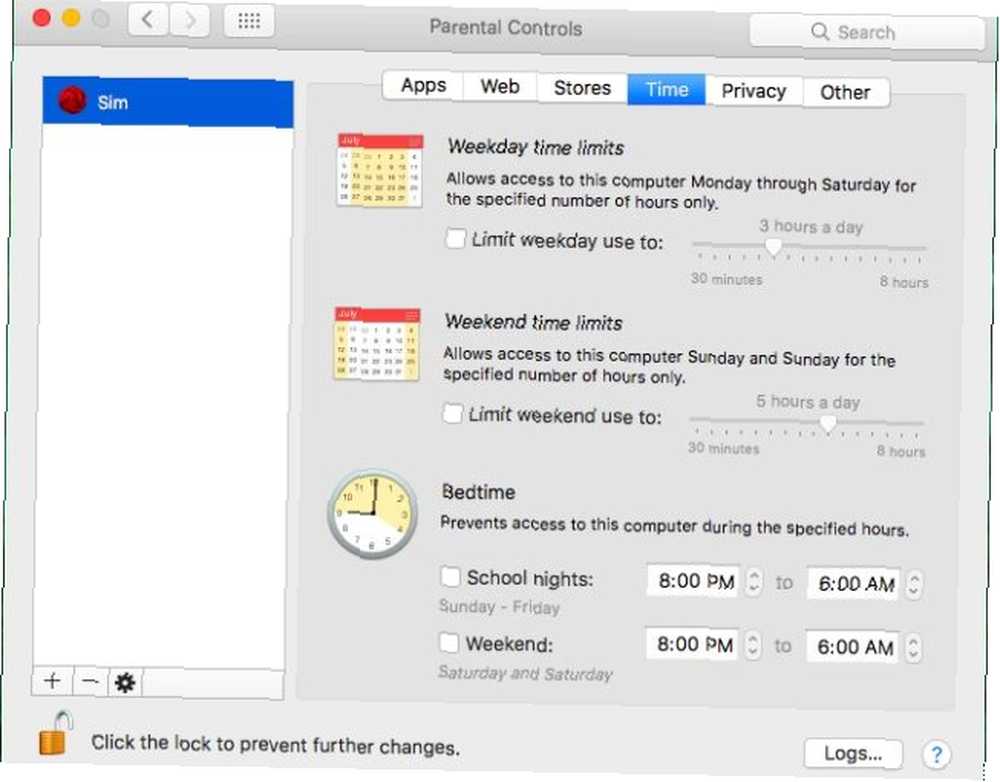
Pouze sdílení
Uživatel s tímto typem účtu se nemůže přihlásit, natož cokoli upravovat na vašem počítači Mac. Vzdálený přístup získají pouze ke sdíleným souborům, pro které byla udělena oprávnění, nebo k vaší obrazovce, pokud je náhodou sdílíte.
Uživatelský uživatelský účet
Jsou chvíle, kdy někdo požaduje jednorázový přístup k vašemu počítači Mac, například ke kontrole jeho e-mailu nebo k vyhledání něčeho na webu. V takových případech bych nejprve doporučil předstírat, že váš počítač má chřipku. To musí být snazší, než si dělat starosti s tím, jak bude vaše milovaná plocha trpět v rukou téměř cizinců.
Pokud se to nezdaří, můžete si vytvořit uživatelský účet hosta. Nemusíte vytvořit jeden pro každého dočasného uživatele. Aktivujte uživatelský účet hosta, který je již uveden v seznamu Předvolby systému> Uživatelé a skupiny. Zaškrtněte políčko Povolit hostům přihlášení k tomuto počítači udělat to tak.
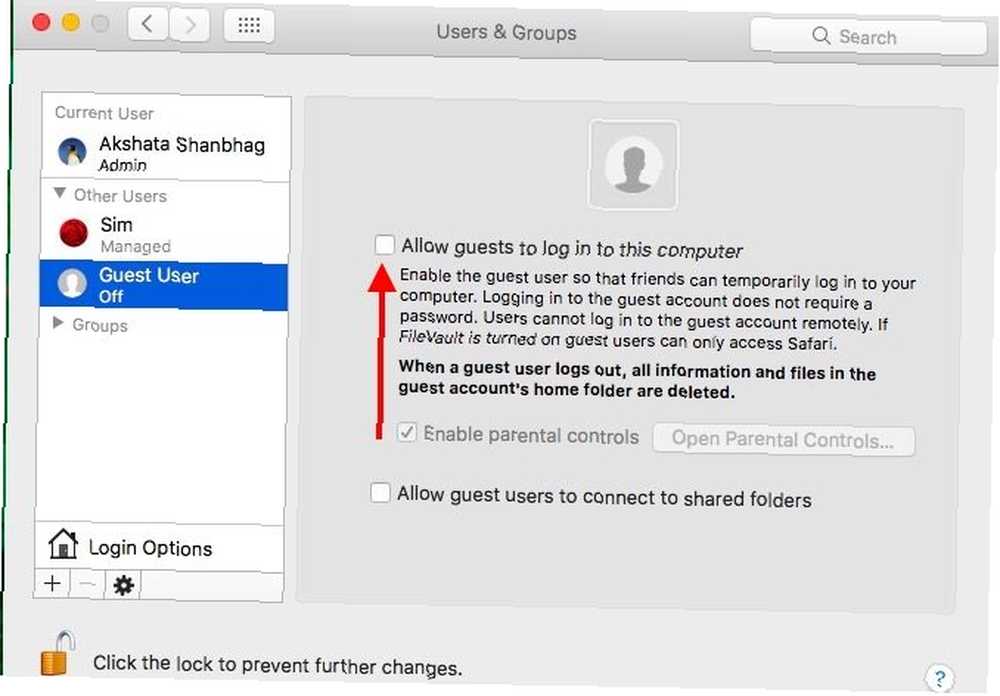
Nyní může hostující uživatel použít “pískoviště” oblast vašeho počítače bez hesla a používat ji jako běžný uživatel. Když uživatel odhlásí relaci, odhlásí se i soubory a složky - budou odstraněny. Hostující uživatel samozřejmě obdrží první varovnou výzvu.
Můžete také uzamknout části makra nastavením rodičovských kontrol pro hostujícího uživatele, pokud se jedná o útěchu. Vybrat Povolit rodičovskou kontrolu zaškrtněte políčko, pokud povolujete přístup hosta. Poté zadejte omezení, ze kterých chcete nastavit Předvolby systému> Rodičovská kontrola. Můžete to udělat kdykoli.
Nové základy účtu
Když nastavíte nový uživatelský účet, systém MacOS vytvoří pro tohoto uživatele vyhrazenou domovskou složku / Uživatelé. Jakmile se uživatel přihlásí do nového účtu, systém MacOS zobrazí výzvu k přihlášení do iCloud (není povinné) a dokončí obvyklý proces nastavení pro první uživatele.

Další se objeví zcela nová plocha - taková, jakou jste získali při prvním nastavení počítače Mac. Dok, panel nabídek, klávesové zkratky, aplikace pro akcie atd. Jsou ve výchozím stavu. Uživatel si může přizpůsobit plochu nejlépe 7 způsobů, jak si přizpůsobit plochu Mac Nejlépe 7 způsobů, jak přizpůsobit plochu Mac Chcete, aby byl váš Mac osobnější? Podívejte se na tyto úžasné metody přizpůsobení motivu Mac a dalších. s vlastními tapetami, ikonami, nastavením iCloud atd. Toto je standardní uživatel, o kterém mluvíme. A “podařilo se” uživatel má méně možností.
Nastavení aplikace pro jednoho uživatele se nepřekrývají s nastaveními ostatních uživatelů, kteří používají stejné aplikace prostřednictvím samostatného účtu. Ve výchozím nastavení je obsah domovské složky nového uživatele (kromě veřejné složky) nepřístupný i pro vás, administrátora. Existují způsoby, jak tuto bariéru obejít, a věříme, že v případě potřeby je vyhledáte na webu.
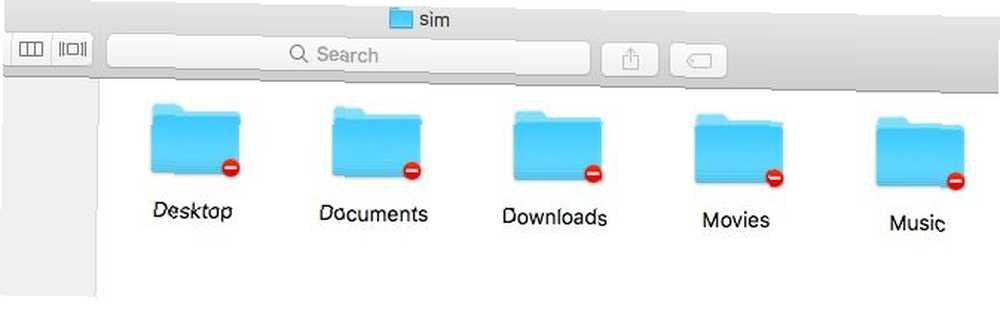
MacOS udržuje pokročilá nastavení pod zámkem a klíčem. Standardní uživatel nemůže provádět vylepšení, která ovlivní více než jeho zážitek z plochy MacOS. Například odebrání aplikací, které nenainstaloval, nebo zakázání antivirového programu. Tato vylepšení vyžadují oprávnění správce.
Pokud se běžný uživatel pokusí o pokročilé vylepšení, blokuje je MacOS tím, že vyhodí výzvu k zadání pověření administrátora. Nezapomeňte, že zadáním těchto údajů se uživatel dostane do administrace, nebo ne. To je důvod, proč musíte své heslo zvolit opatrně. 7 způsobů, jak vytvořit hesla, která jsou bezpečná a zapamatovatelná 7 způsobů, jak vytvořit hesla, která jsou bezpečná a zapamatovatelná Mít jiné heslo pro každou službu je v dnešním online světě nezbytností, ale vůči náhodně generovaným heslům je hrozná slabost: je nemožné si je všechny pamatovat. Jak si ale můžete vzpomenout ... a nikomu to nesdělit.
Jak se zmenší diskový prostor s novým účtem
Když vytvoříte nový účet, nezabere nikde blízko stovek megabajtů, které si pravděpodobně představujete. Snaž se kilobajtů.
Jakmile se uživatel přihlásí a o den se postará pomocí aplikací, ukládáním souborů, stahováním fotografií atd., Využitý prostor dosáhne megabajtů a brzy gigabajtů v žádném okamžiku. S každým uživatelem, který sleduje tento vzorec, je nedostatek místa na disku vždy na obzoru, bez ohledu na to, s jakým množstvím úložiště jste začali.
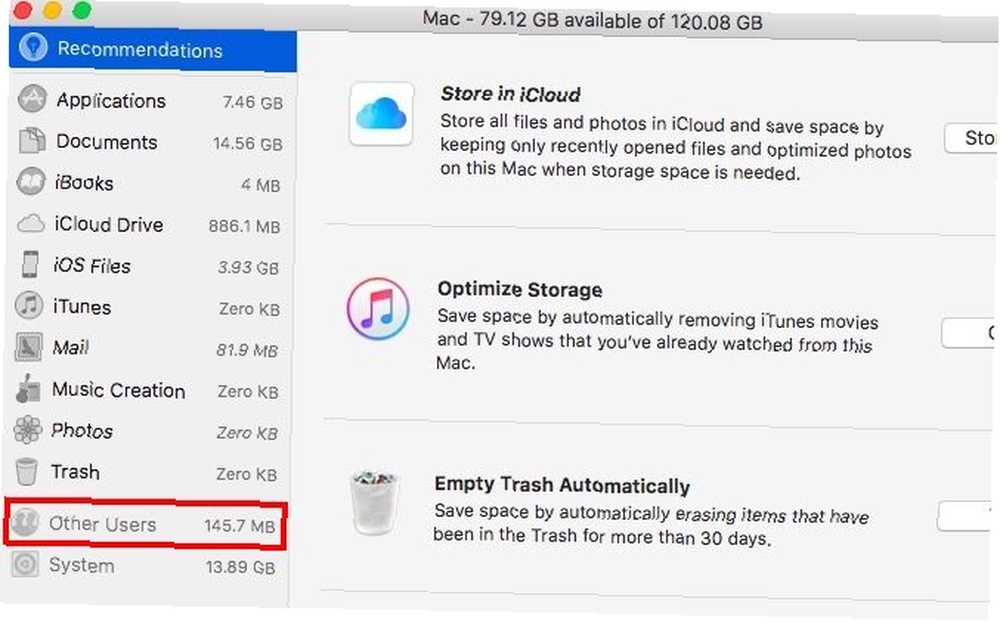
Bez závažných vylepšení na terminálu nemůžete omezit, kolik úložného prostoru uživatelská data zabírají. Pro mnoho z nás to představuje čas, úsilí a odborné znalosti, které nemáme. Proto je nezbytné, aby si každý uživatel vytvořil určité návyky šetřící místo, například:
- Smazání nevyžádaných dat Často je pro vás dobré Vymazání nepořádku - ale proč? Vymazání nepořádku je pro vás dobré - ale proč? Decluttering je skvělý způsob, jak začít rok cítit svěží, a to vám dává velký pocit úspěchu - ale je toho víc než to. Tento jednoduchý zvyk může zlepšit váš život. .
- Přesouvání souborů do cloudového úložiště nebo na externí disk a jejich odstraňování z počítače Mac, kdykoli je to možné.
Jako administrátor budete chtít zajistit, aby všichni uživatelé měli přístup k užitečnému společnému obsahu, jako je hudba a filmy. Tím dojde k vyříznutí případných duplikátů s kosmickým spletením. Seznamte se také se vším, co můžete udělat, abyste uvolnili místo v počítači Mac Jak uvolnit místo v počítači Mac: 8 tipů a triků, které potřebujete vědět Jak uvolnit místo v počítači Mac: 8 tipů a triků, které potřebujete vědět úložného prostoru v počítači Mac? Zde je několik způsobů, jak uvolnit místo na Macu a získat zpět místo na disku! a pak to udělej.
Poznámka: Pokud jste nastavili stroj Time Machine, budou se do něj zálohovat domácí složky každého uživatele, pokud jej nevyloučíte z předvoleb nástroje Time Machine.
Jak vytvořit nový uživatelský účet
Možnosti vytvoření účtu najdete v Uživatelé a skupiny sekce Systémové preference. Chcete-li tyto možnosti povolit, klikněte na ikonu “zámek” v dolní části dialogového okna zadejte své systémové heslo a stiskněte Odemknout tlačítko.
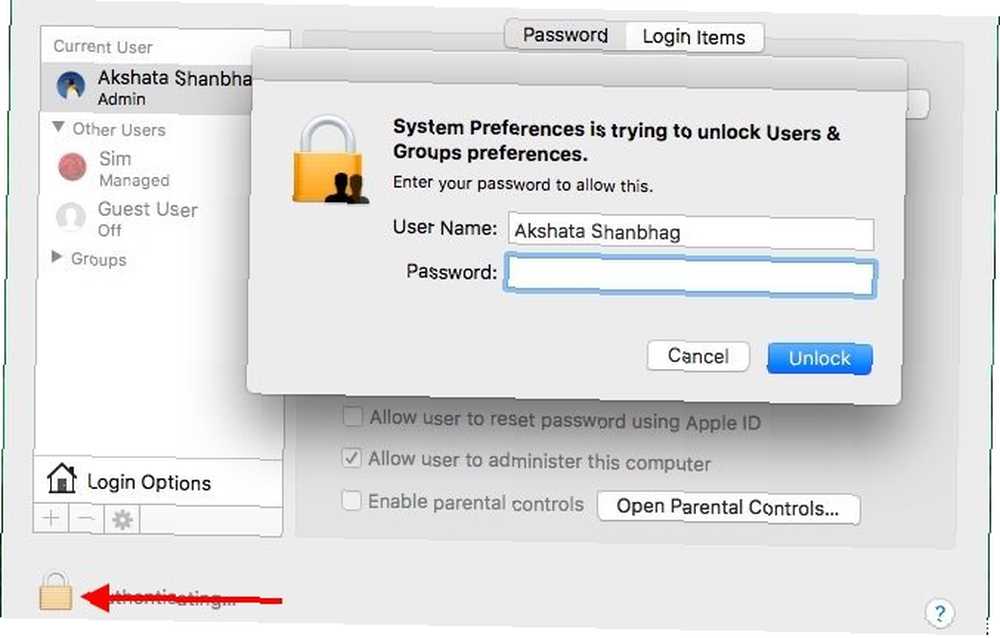
Nyní klikněte na “+” tlačítko plus pod levým panelem a jste připraveni vytvořit nový uživatelský účet.
V tomto okamžiku nové dialogové okno klesne dolů. První věc, kterou musíte udělat, je vybrat typ účtu, který chcete vytvořit z Nový účet rozbalovací nabídka.
Diskutovali jsme výše o typech účtů výše, takže víte, jaké jsou vaše možnosti. Ignorovat Skupina možnost nabídky prozatím. Budeme to řešit později. Další část je snadná - vyplňte povinná pole v dialogovém okně a klikněte na velkou modrou Vytvořit uživatele tlačítko. Nový uživatelský účet by se měl zobrazit na bočním panelu.
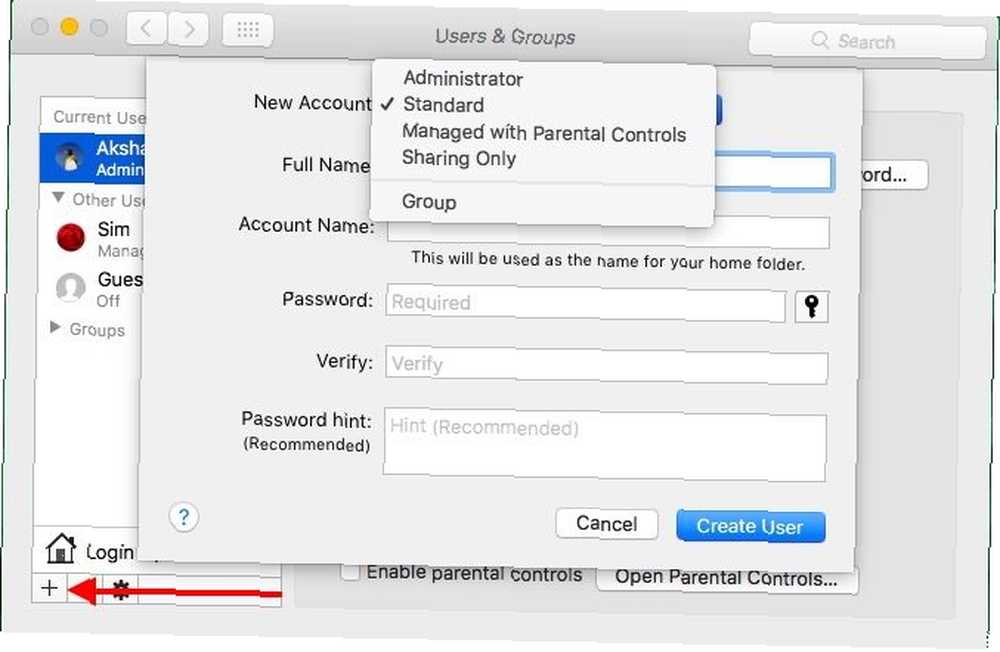
Pokud jste vybrali nesprávný typ účtu, nebojte se. Můžete jej kdykoli změnit.
Řekněme, že máte standardní účet, který chcete změnit na spravovaný účet. Na levém panelu vyberte účet a zaškrtněte políčko Povolit rodičovskou kontrolu v pravém panelu. Nyní máte spravovaný uživatelský účet. Zaškrtněte políčko pro Povolit uživateli spravovat tento počítač a místo toho máte účet správce.
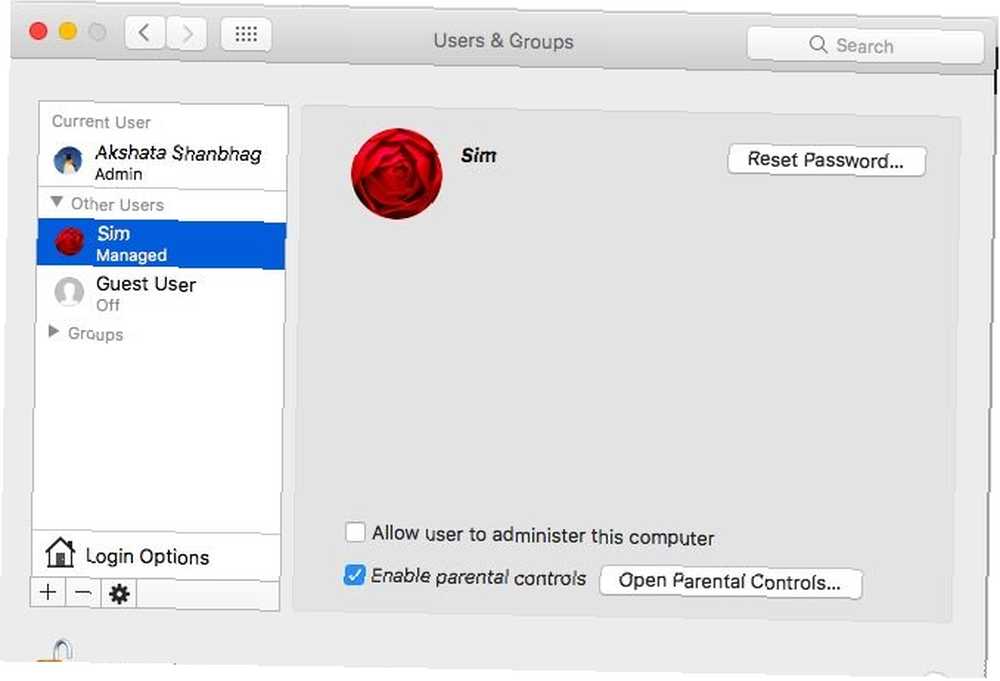
Možná budete chtít nastavit hlavní heslo pomocí “Ozubené kolo” tlačítko umístěné vedle tlačítka “Plus”/”minus” tlačítka. To vám pomůže resetovat heslo pro jakýkoli uživatelský účet, pokud si jej nemůže vzpomenout.
Ještě jedno místo, které chcete prozkoumat životy za Možnosti přihlášení pod seznamem uživatelských účtů. Z tohoto umístění můžete vybrat, zda chcete, aby se v přihlašovacím okně zobrazovaly pole uživatelského jména a hesla nebo miniatury uživatele. Z bezpečnostních důvodů byste se měli vyhnout nastavení makra, aby se automaticky přihlašoval k účtu správce.
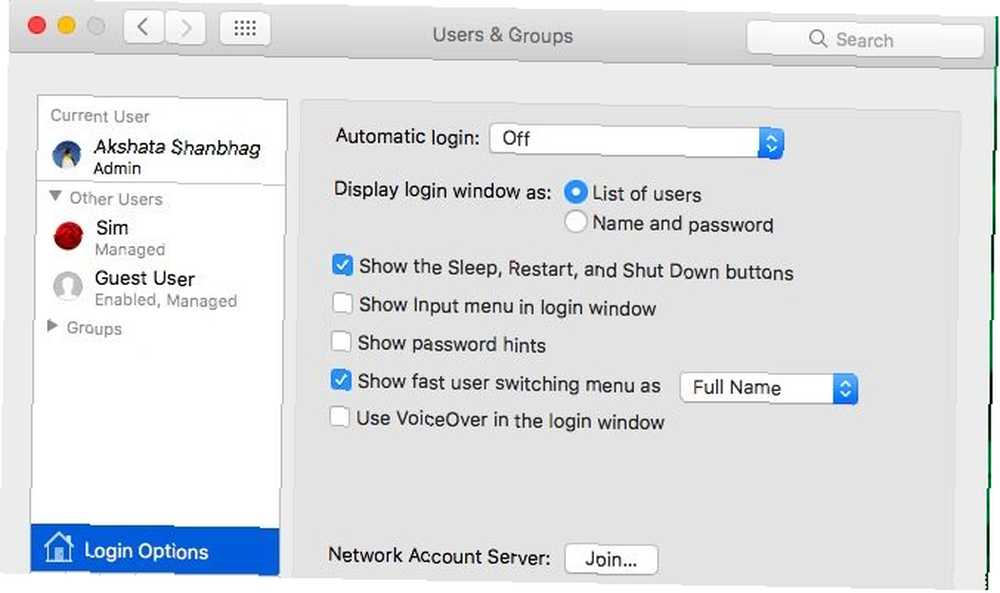
Můžete také aktivovat nabídku rychlého přepínání uživatelů pod Možnosti přihlášení. To vám umožní přepínat mezi uživatelskými účty z panelu nabídek.

Odstranění uživatelského účtu
Pokud již nemusíte udržovat konkrétní uživatelský účet, je nejlepší jej zapnout místo toho, aby jej nechal ležet s využitím zdrojů. Chcete-li odstranit uživatelský účet, vyberte jej na levém panelu pod Předvolby systému> Uživatelé a skupiny a klikněte na “minus” tlačítko pod panelem.
Pokud se uživatel přihlásil, název účtu se zobrazí šedě a nemůžete jej mazat / upravovat, dokud se uživatel neodhlásí.
Nyní je čas rozhodnout se, co chcete dělat s domovskou složkou účtu, který se zbavujete - uložte jej jako bitovou kopii disku, nechte ji neporušenou nebo ji smažte. Vyberte jednu z těchto možností v poli, které se objeví a zasáhne Smazat uživatele tlačítko. Ve sdílených složkách a zálohách Time Machine stále najdete zbytkové soubory související s odstraněným uživatelským účtem. Získejte je všechny, pokud můžete.
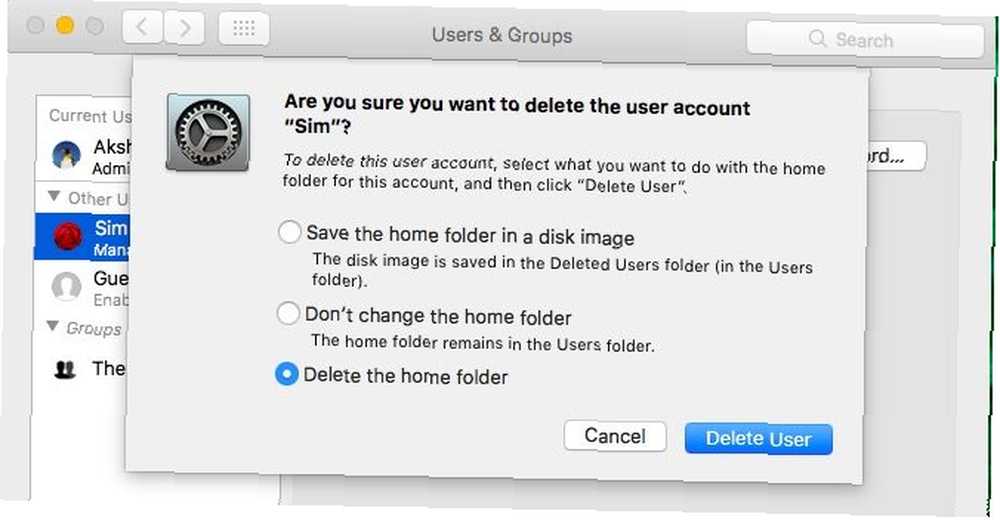
Odstranění účtu správce je v pořádku, ale odstranění účtu správce, který jste vytvořili při prvním nastavení počítače Mac, může být katastrofální..
Co je to skupina a jak to pomáhá?
Při vytváření nového uživatele jste si možná všimli Skupina možnost v Nový účet rozbalovací nabídka. Zajímá vás, pro co jsou skupiny? Skupina macOS vám dává způsob, jak předat zvláštní oprávnění skupině uživatelů najednou.
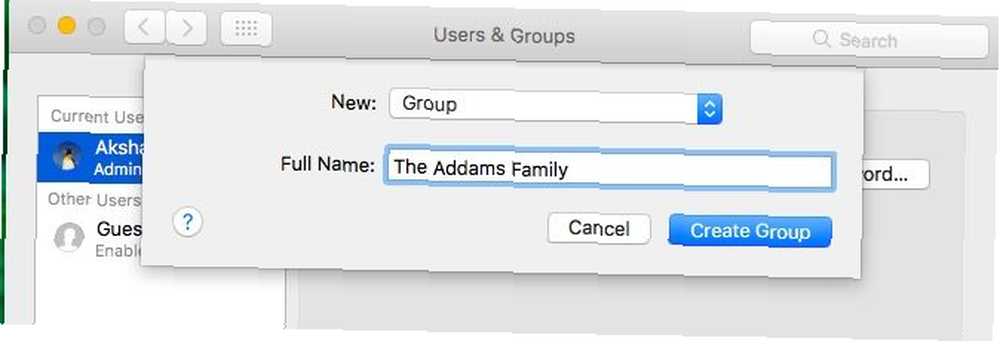
Nezáleží na tom, zda jsou uživatelé skupiny na stejném počítači Mac nebo na různých počítačích Mac ve stejné síti. Stanovení sdílení souborů a oznámení mezi propojenými počítači Mac Vytváření sdílení souborů a oznámení mezi propojenými počítači Mac. Díky nastavení skupiny je udělení členům skupiny přístup ke konkrétním souborům nebo dokonce sdílení obrazovky se všemi z nich najednou mnohem jednodušší.
Jakmile vytvoříte skupinu z Předvolby systému> Uživatelé a skupiny, zobrazí se pod seznamem uživatelských účtů. Vyberte skupinu a na pravém panelu zaškrtněte políčko u každého uživatele, kterého chcete přidat do skupiny.
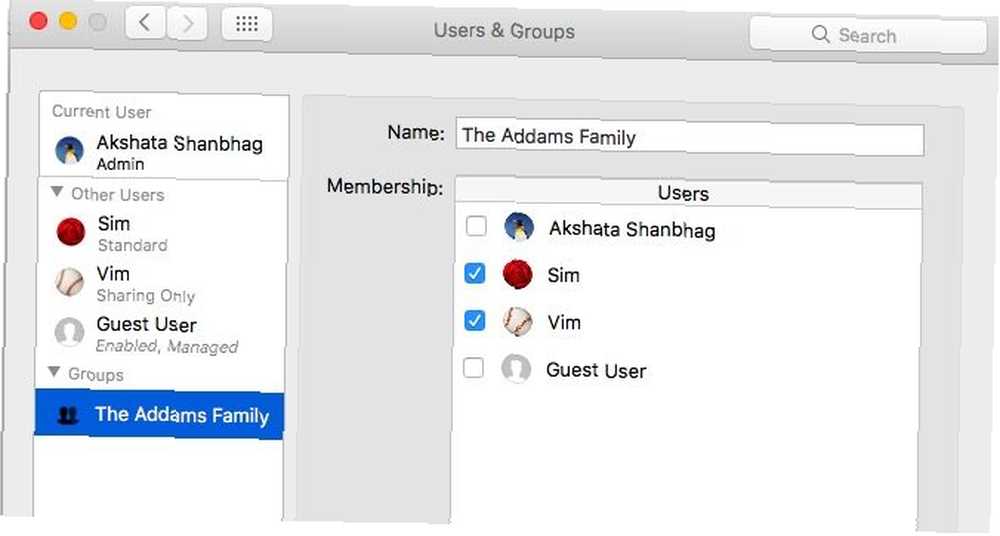
Nyní pro libovolný soubor (nebo složku) v aplikaci Finder můžete skupinu oprávnění pro čtení a zápis přiřadit moudře z dialogového okna inspektora souboru (Soubor> Získat informace).

Můžete také udělit nebo omezit přístup skupin ke konkrétním sdíleným složkám pod Předvolby systému> Sdílení.
Shromážděte Mac (nebo ne)
Pokud chráníte svůj Mac a považujte to za svůj “území”, můžete váhat a nechat ho někdo použít, i na chvíli. Ale sdílení počítačů je někdy nevyhnutelné, ať už to děláte pro snížení technologických nákladů Jak snížit své výdaje na domácnost v 7 jednoduchých krocích Jak snížit své výdaje na domácnost v 7 snadných krocích Už vás nebaví vidět celý svůj příjem k účtům a výdajům? Nejste sám. Ukážeme vám některé z nejlepších způsobů, jak snížit vaše výdaje na domácnost. nebo pomoci někomu v nouzi. Alespoň můžete ovládat, kterou část počítače Mac a data sdílíte. To je něco.
Sdílíte svůj Mac s členem rodiny, spolubydlícím nebo přítelem? Jak vypadá vaše nastavení sdílení? Způsobilo to pro vás nějaké problémy?
Obrazové kredity: wavebreakmedia / Shutterstock











